Как скачать видео с вк
Социальная сеть Вконтакте обрела огромную популярность. Миллионы людей ежедневно открывают ее, чтобы посмотреть обучающие, познавательные, научные и просто прикольные видео. Вот только трансляция прекращается, когда теряется связь с интернетом. Чтобы такое не случалось, можно скачать видео себе на компьютер.
Самый популярный запрос на эту тему, которым меня регулярно бомбардируют знакомые – это как скачать видео с ВК онлайн без программ, да чтобы быстро и без вирусов. И я знаю ответ на этот вопрос. Дальше я расскажу, как это можно сделать.
1. Скачиваем видео с ВК через браузер
Самый простой способ – использовать для сохранения мобильную версию сайта. Делается это так:
1. Перейдите на страницу просмотра желаемого видеоролика. В адресной строке должен получиться адрес вроде vk.com/video-121998492_456239018
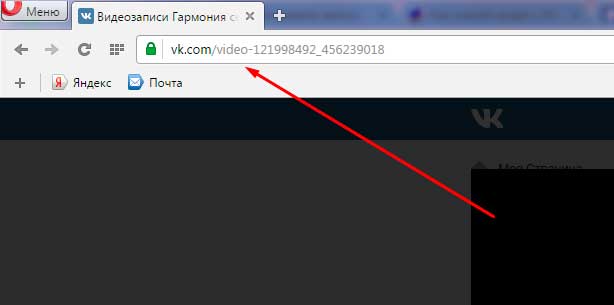
2. Теперь впишите в этом адресе букву m, чтобы начало выглядело так: m.vk.com/… В моем примере получится m.vk.com/video-121998492_456239018
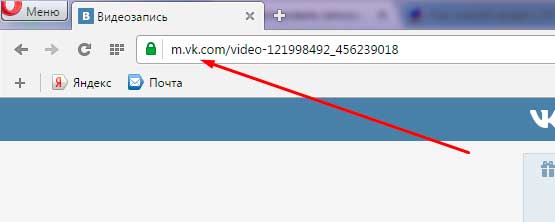
3. Теперь нажмите Enter для перехода в мобильную версию.
4. Запустите воспроизведение видео.
5. Кликните правой кнопкой мыши по нему и выберите «Сохранить видео как…».
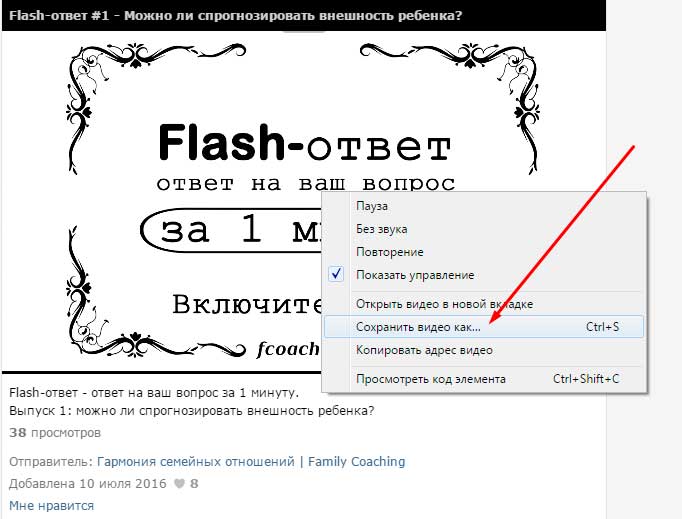
6. Укажите желаемое место и название для файла.
Вот таким нехитрым способом можно скачать видео с ВК без программ. Строго говоря, одну-то мы точно использовали – но браузер не считается.
Раньше работал и другой вариант: кликнуть по произвольному месту на странице правой кнопкой, выбрать Просмотр кода элемента, затем на вкладке Network найти самый большой файл и открыть его в новой вкладке. Однако с переходом ВК на новые типы трансляции он перестал действовать.
2. Скачиваем без программ онлайн, по ссылке
Интернет-сервисы позволяют скачать видео с ВК онлайн без программ по ссылке. Никаких лишних установок не требуется, не надо искать рабочую программу – можно просто брать и сохранять файл в подходящем формате.
2.1. GetVideo.org
Интерфейс программы будет понятен даже не самому продвинутому пользователю на интуитивном уровне. Чтобы закачать нужный видео- или аудиофайл, достаточно совершить всего пару кликов.
Благодаря программе доступна загрузка роликов из ВКонтакте, YouTube, Одноклассники, Vimeo, Instagram и др. При этом GetVideo обладает рядом преимуществ, которыми не смогут похвастаться другие программы. Например, она позволяет извлекать звуковой ряд в формате mp3 из любого видео, размещённого на YouTube. Скачивать mp3 можно с помощью одноименной программы для Windows.
Немаловажно, что по ходу закачки пользователь получает возможность выбрать и интересующее его разрешение. Сохранять можно и ролики в разрешении 4К; программа укажет точный объём файла ещё до того, как он начнёт скачиваться.
Плюсы:
- высокая скорость загрузки, которая начинается моментально и проходит быстрее, чем в аналогичных интернет-программах;
- отсутствие необходимости регистрации, авторизации в Вконтакте или проведения каких-то других действий;
- поддержка наиболее популярных форматов и основных видеохостингов, на которых размещается видео;
- удобство и простота менеджера загрузки;
- отсутствие навязчивой рекламы с призывами установки каких-то дополнительных плагинов и другого софта.
Минусов у клиента не обнаружено.
Для работы с программой необходимо:
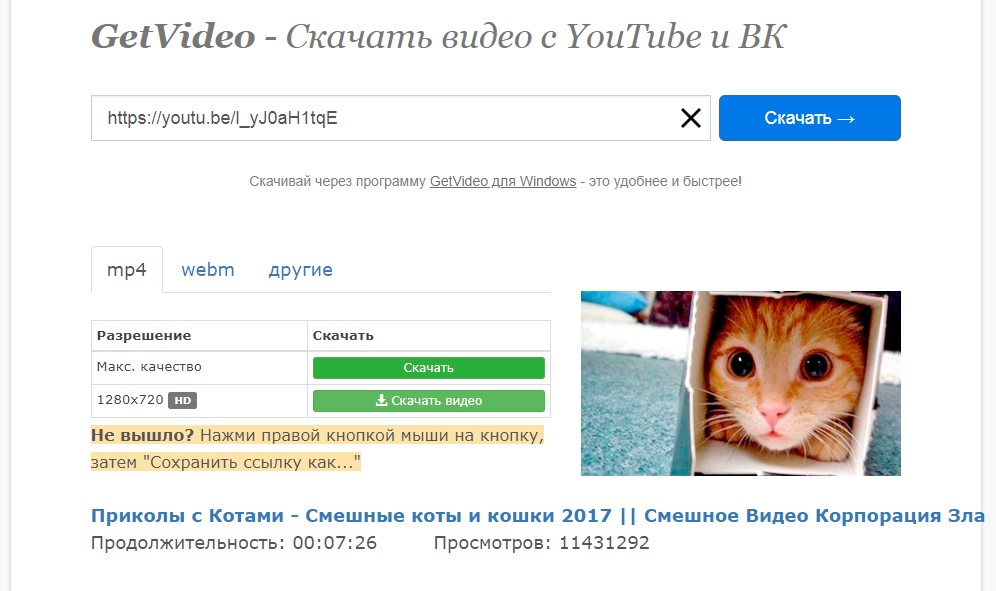
Также программа GetVideo способна сама находить интересующие ролики по поисковому запросу, указанному в строке «Вставить ссылку».
Тем, кто качает ролики в больших количествах и делает это достаточно часто, стоит установить фирменное приложение программы GetVideo по адресу: getvideo.org/download . Оно позволит совершать загрузки больших объемов за меньшие сроки.
Кроме того программа:
- позволит закачивать несколько роликов сразу;
- не ограничивает продолжительность закачиваемых треков;
- поддерживает разрешения Full HD и Ultra HD, которые недоступны для закачки через интернет-сервис.
Установка GetVideo на компьютер потребует следования несложным инструкциям:
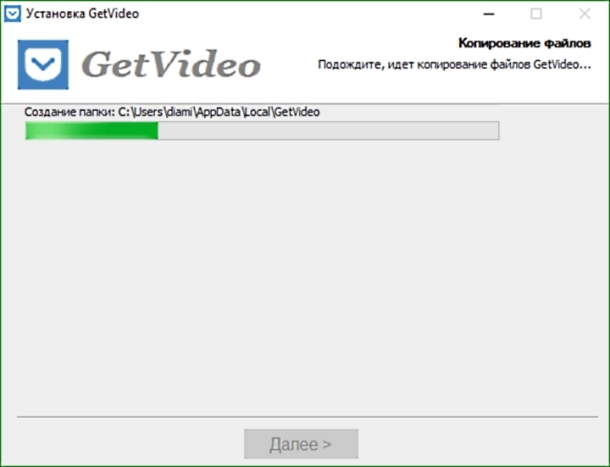
2.2. Savefrom.net
Самый популярный и, пожалуй, самый удобный сервис подобного рода располагается по адресу ru.savefrom.net .
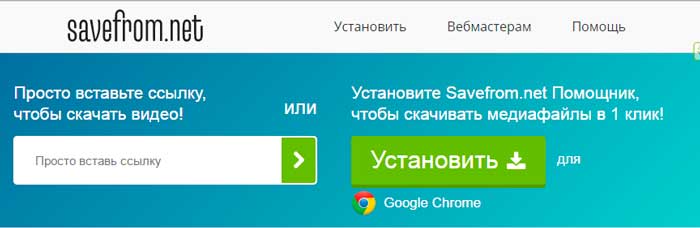
Плюсы:
- разнообразие форматов для скачивания;
- поддерживает не только ВК, но и другие сайты;
- есть примеры использования на самом сайте;
- не требуется оплачивать услуги.
Минусы:
- довольно навязчиво предлагает установить собственное дополнение (впрочем, не такое уж плохое);
- не всегда выдает максимально доступное качество.
Как пользоваться сервисом:
1. Сначала откройте страницу с желаемым видео и скопируйте из адресной строки путь к ней.
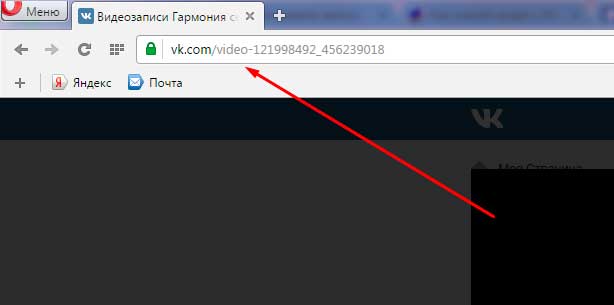
2. На главной странице в поле ввода вставьте ссылку на страницу с видео.
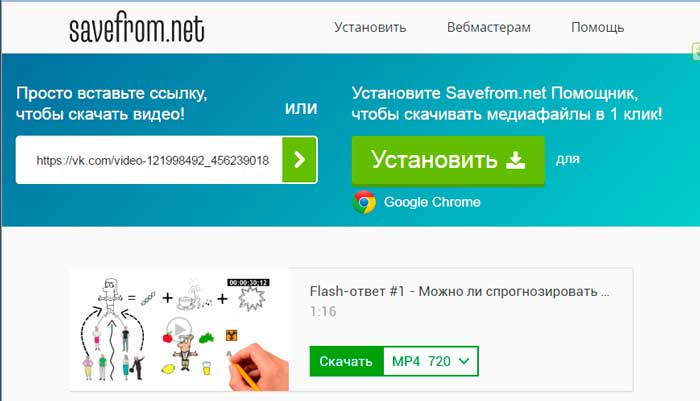
3. Дождитесь появления миниатюры видео и кнопки для выбора качества.
4. Укажите предпочитаемый формат. Загрузка начнется автоматически.
3. Программы для скачивания видео с ВК
Программы часто бывают даже удобнее сервисов. Они позволяют указать общие настройки качества для скачивания, а не выбирать их по отдельности. В некоторых реализован механизм одновременной загрузки нескольких видеороликов. Наконец, локально установленные программы не страдают от наплыва пользователей на сервис.
3.1. Vksaver
Плюсы:
- работает в ВК и за его пределами;
- поддерживает различные форматы;
- с дополнительными кодеками можно изменить формат прямо при скачивании;
- легко скачивает несколько видео;
- бесплатный.
Минусы:
- для тонкой настройки потребуется знать английский (для простого скачивания не нужно);
- иногда будет предлагать отправить денежку на еду разработчикам (сами решайте, отправлять или нет);
- работает не во всех браузерах (в той же Opera нет).
Работать с плагином очень легко:
- Установите его в браузер с официального сайта.
- Откройте страницу с понравившимся видеороликом.
- Нажмите кнопку плагина на панели инструментов и выберите подходящий формат файла.
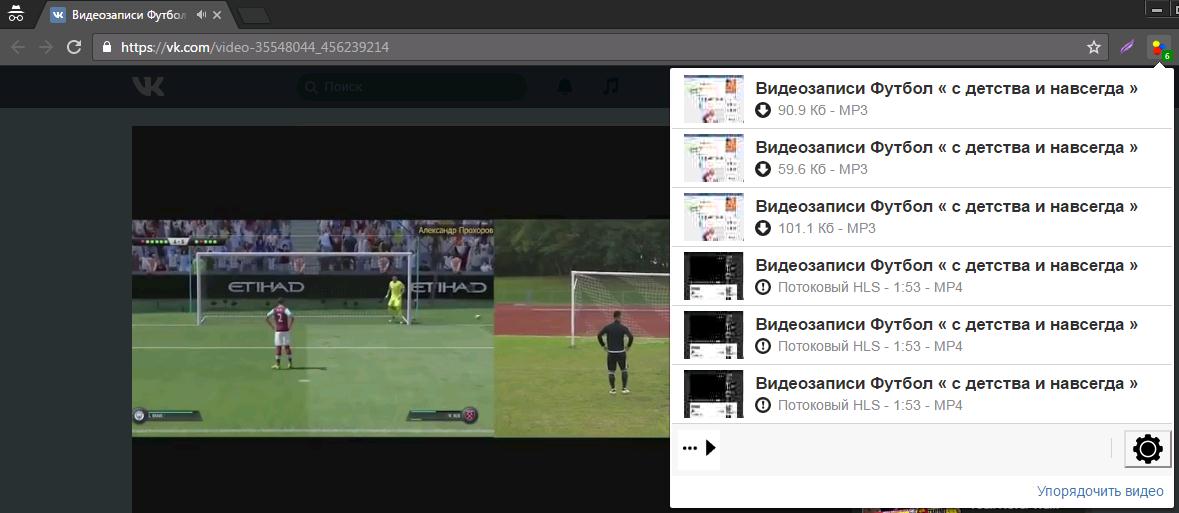
Скачивание начнется после указания места, куда нужно сохранить файл.
Кстати, так можно скачать видео с ВК с сообщений – плагину неважен источник, лишь бы видео можно было проиграть.
4.2. Дополнение от Savefrom.net
На Savefrom.net кроме непосредственно скачивания предлагается также установить дополнение для браузера. Сначала его надо загрузить с главной страницы ресурса, затем установить. В процессе установки рекомендую снять галочки с вездесущих сервисов Яндекса.
Внимание! Данное дополнение основано на скриптах TamperMonkey. Скрипты – это мощный инструмент, которым нужно пользоваться осторожно. Откажитесь от установки скриптов, которые вызывают у вас хоть малейшее сомнение, например, если вам неизвестно, откуда этот скрип взялся.
После установки необходимо будет разрешить работу со скриптами.
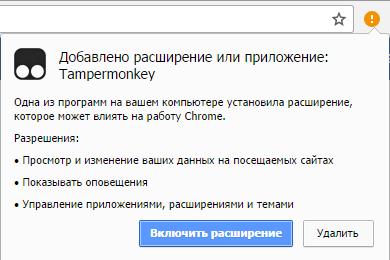
С дополнением скачивание становится весьма простым делом:
1. Откройте страницу с видео, нажмите кнопку «Скачать» под роликом.
2. Выберите желаемый формат и кликните по нему.
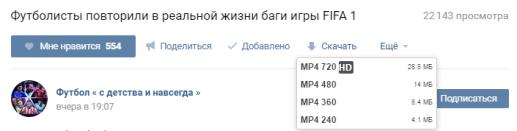
3. Скачивание начнется автоматически, по умолчанию в ту же папку, куда сохраняются файлы в браузере.
Если под рукой есть компьютер – то можно просто загрузить видео на него любым описанным выше способом, а затем отправить файл на смартфон. Как это сделать, я описывал в статье про скачивание с Ютуба.
При использовании мобильного браузера сработает и Savefrom.net. Кстати, мобильная версия выглядит очень просто, никаких лишних деталей – молодцы, разработчики!
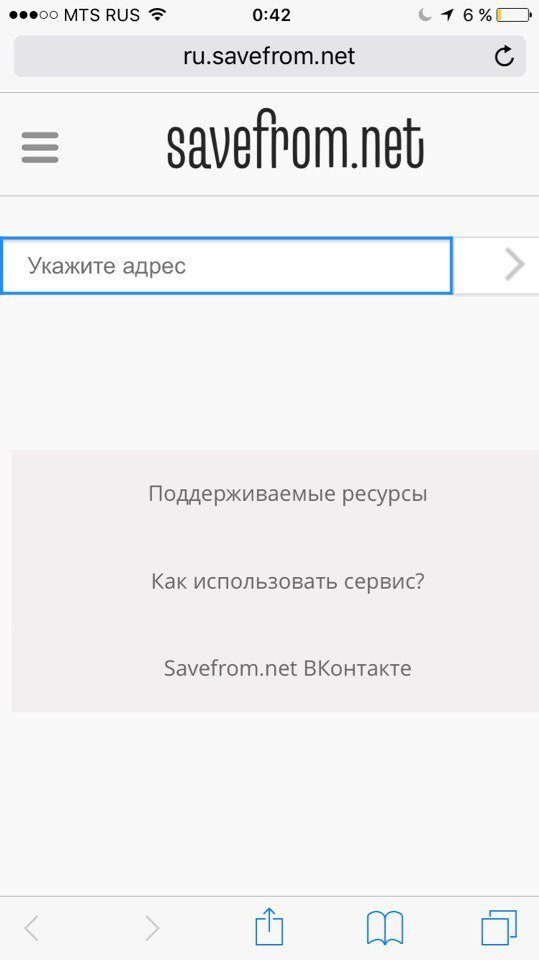
Напоследок напомню о правилах безопасности. В идеале вы не должны вводить пароль от своего аккаунт Вконтакте где-либо, кроме официального сайта. Просто по той причине, что его могут украсть недобросовестные разработчики программ-загрузчиков. Рекомендую завести для этого отдельный аккаунт, который не жалко будет потерять.
Пишите свое мнение об этих вариантах в комментариях. А если знаете что-то лучше VKMusic – обязательно поделитесь со мной!
